اگر فورا برای کنفرانس یا تماس تصویری و موارد مشابه نیاز به وب کم برای کامپیوتر و یا سیستمتان دارید میتوانید از تبدیل گوشی به وب کم استفاده کنید. ما در این صفحه از استاده مگ سعی داریم تا شما را با آموزش تبدیل گوشی به وب کم در ویندوز آشنا کنیم. همچنین به بررسی نرم افزار جهت این کار نیز خواهیم پرداخت. پس اگر علاقه دارید تا با نرم افزار تبدیل گوشی به وب کم برای اندروید آشنا شوید مطالب این صفحه را از دست ندهید.
دسترسی سریع به مطالب
آموزش تبدیل گوشی به وب کم در ویندوز
برخی مانیتورها مجهز به وب کم نیستند و شما برای شرکت در جلسات و یا کنفرانسها ممکن است به وب کم نیاز پیدا کنید. برخی وب کمهای جانبی نیز برای متصل شدن به سیستم دشوارهای خاص خود را دارند. به همین دلیل شما میتوانید به راحتی با تبدیل موبایل به وب کم از وب کم برای کارهای خود استفاده کنید. برای تبدیل تلفن همراه به وب کم در ویندوز 7 و 10 شما تنها نیاز به یک گوشی اندروید نسخه 5 یا بالاتر و یک نرم افزار تبدیل گوشی به وب کم دارید. ما در این مطلب به شما آموزش تبدیل گوشی به وب کم را دادهایم. پس تا ادامه مطلب همراه ما باشید.
تبدیل گوشی به وب کم در ویندوز 7
روش پیشنهادی برای تبدیل گوشی به وب کم در ویندوز 7 ، استفاده از نرم افزار تبدیل گوشی به وب کم برای اندروید است. برای این کار کافی است تا نرم افزار droidCam را بر روی گوشی و همچنین droidCam Client را بر روی کامپیوتر نصب کنید. این برنامه دو نسخه رایگان و پولی دارد که اگر میخواهید از کیفیت بالای ویدیو استفاده کنید بهتر است تا نسخه پولی آن را تهیه کنید.
همچنین لازم به ذکر است نسخه موجود در گوگل پلی رایگان است ولی برای نصب این نرم افزار در ویندوز و لینوکس باید از سایت Dev47Apps آن را تهیه کنید.
حتما بخوانید: دلایل و حل مشکل نصب نشدن برنامه در اندروید
پیش از نصب نرم افزار و انجام امور لازم بهتر است تا از ثبات گوشی خود بر محل مورد نظر اطمینان حاصل کنید. همچنین نکته دیگر متصل بودن گوشی و سیستم به یک وای فای است. حال برای تبدیل گوشی به وب کم با این نرم افزار تبدیل گوشی به وب کم مراحل این کار در ادامه آموزش داده شده است.
- ابتدا نرم افزار مربوطه را در گوشی و سیستم دانلود کرده و از حالت فشرده خارج کنید و آن را نصب کنید.
- حال نرم افزار را در گوشی اجرا کرده و مجوز دسترسی به میکروفون و دوربین را بدهید.
- در این مرحله پبامی مبتنی بر وارد کردن آدرس IP مشاهده خواهید کرد.
- روی سیستم نرم افزار را باز کنید و بر روی وای فای بزنید تا اتصال شروع شود.
- برای وارد کردن این آدرس میتوانید به راحتی نرم افزار را بر روی گوشی اجرا کنید تا آدرس مدنظر و شماره پورت را مشاهده و تایپ کنید.
- در این مرحله قسمت WIFI IP نمایش داده خواهد شد.
- اگر تمایل دارید تا از میکروفون گوشی خود استفاده کنید، گزینه audio را فعال کنید.
- استارت را انتخاب کنید.
- پس از ورود به سرویس گیرنده سیستم میتوانید کیفیت ویدیو خود را تنظیم کنید و همچنین مشاهده خواهید کرد که پخش صدا از گوشی ممکن است.
- در این مرحله شما نسبت به تبدیل گوشی به وبکم اقدامات کامل را انجام دادهاید و میتوانید پیش نمایش را در نرم افزار مشاهده کنید.
تبدیل گوشی به وب کم در ویندوز 10
تبدیل گوشی به وب کم در ویندوز 10 شباهت زیادی بااین کار در ویندوز 7 دارد. همانطور که مشاهده کردید پیشتر به طور کامل تبدیل تلفن همراه به وب کم در ویدوز 7 را آموزش دادیم. پس شما برای استفاده از نرم افزار تبدیل گوشی به وب کم در ویندوز 10 میتوانید از مطالبی که بالاتر توضیح داده شد استفاده کنید. برای راحتی شما خلاصه مراحل در ادامه نام برده شدهاند.
- دانلود و نصب نرم افزار droidCam بر روی گوشی و ویندوز
- دادن مجوز دسترسی و به ویدیو و میکروفون
- شروع اتصال با زدن بر روی وای فای در ویندوز
- وارد کردن IP
- Start
تبدیل گوشی به وب کم با کابل
اگر در قسمتهای قبلی برای استفاده از نرم افزار تبدیل گوشی به وب کم برای اندروید با مشکل مواجه شدید میتوانید از کابل usb نیز برای این کار استفاده کنید. در این قسمت تبدیل گوشی به وب کم با نرم افزار droidCam و با استفاده از usb آموزش داده میشود.
لیست برنامه های اتصال گوشی به تلویزیون را با کلیک روی لینک قرار داده شده بخوانید.
- ابتدا گزینه اشکال زدایی یو اس بی را فعال کنید. با این کار سیستم کامپیوتر میتواند سخت افزار گوشی را کنترل کند.
- در گوشی خود ابتدا وارد تنظیمات شده و سپس وارد قسمت درباره تلفن شده و و وارد قسمت ساخت شماره شوید و سپس هفت مرتبه روی آن ضربه بزنید.
- حال بر روی گزینه جدیدی که با نام developer options مشاهده میکنید بزنید و گزینه اشکال زدایی یو اس بی را روشن کنید.
- گوشی خود را به سیستمتان متصل کنید.
- اگر گوشی شارژ شد از قسمت نوتیفیکیشن روی قسمت شارژ usb را باز کنید.
- در قسمت باز شده گزینه file transfer را انتخاب کنید.
- نرم افزار را در سیستم اجرا کنید و نماد وسط usb را انتخاب کنید.
- با کمک منوی کشویی نام گوشی خود را پیدا کنید.
- در این مرحله از درست بودن شماره پورت اطمینان حاصل کنید.
- پس از بررسی پخش صدا و دوربین، استارت را بزنید.
- در آخرین قدم برای تبدیل گوشی به وب کم، با کابل تنظیمات ورودی، دوربین و میکروفون را در نرم افزار تغییر بدهید.
بهترین نرم افزار تبدیل گوشی به وب کم
ما در این صفحه تبدیل گوشی به وب کم با نرم افزار droidCam را به طور کامل آموزش دادهایم. علاوه بر برنامه نام برده شده، نرم افزارهای دیگری نیز در این زمینه وجود دارند و در این قسمت میخواهیم شما را با چند نرم افزار آشنا کنیم.
iVCam
این نرم افزار تبدیل گوشی به وب کم برای اندروید نیز بسیار پرطرفدار است و میتوانید آن را از گوگل پلی دانلود و نصب کنید. لازم به ذکر است که نسخه پولی این نرم افزار نیز موجود است.
Iriun Webcam
سیستم عامل با این برنامه میتواند دارای ویندوز مک یا ابونتو نیز باشد. پس اگر به نرم افزار تبدیل گوشی به وب کم نیاز دارید و میخواهید از سیستم عاملهای نام برده پشتیبانی کند میتوانید از این نرم افزار استفاده کنید.
چند نرم افزار دیگر نیز در ادامه نام برده شدهاند.
- IP Webcam
- Les Arcs Webcam
- cameraFi
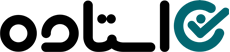


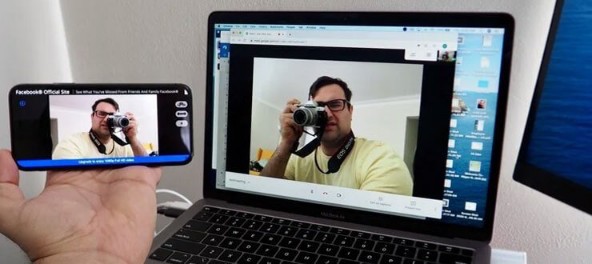
نظرات